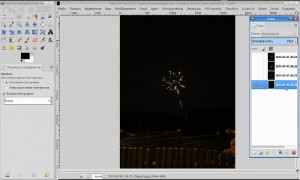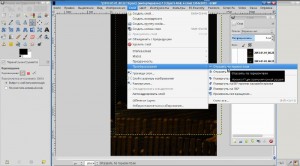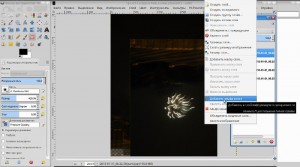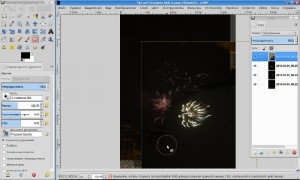Новогоднее фото фейерверков
Ночные огни
Можете называть нас "озабоченными светописцами", или ещё как-нибудь похуже, но после Новогодней поездки в деревню мы скучаем на шумных улицах города по сельской местности - и вовсе (или в меньшей степени) не по тишине, покою и свежему воздуху - а по верной лопате! ![]() Ах, дорогой читатель! Сколько изумительных сцен и прекрасных кадров таит в себе ночной город, причудливо расцвеченный светом уличных фонарей, огнями фар, и стоп-сигналов потока машин... Мимо скольких из них мы проходим мимо, практически автоматически выхватывая их взглядом и смахивая скупую слезу из-за отсутствия под руками подходящей точки опоры для верной фотокамеры. Конечно же, кое-где стоят заборчики и торчат ветки деревьев, подходящие для носимой с собой струбцины. И вот, что тогда получается:
Ах, дорогой читатель! Сколько изумительных сцен и прекрасных кадров таит в себе ночной город, причудливо расцвеченный светом уличных фонарей, огнями фар, и стоп-сигналов потока машин... Мимо скольких из них мы проходим мимо, практически автоматически выхватывая их взглядом и смахивая скупую слезу из-за отсутствия под руками подходящей точки опоры для верной фотокамеры. Конечно же, кое-где стоят заборчики и торчат ветки деревьев, подходящие для носимой с собой струбцины. И вот, что тогда получается:
Но чаще - увы и ах!.. Впрочем, согласитесь сами: если фотоаппарат ещё можно скрыть под одеждой, то разгуливать по городу с лопатой наперевес в высшей степени неприлично ![]()
Однако, перейдём, к теме сегодняшней статьи. В Новогоднюю ночь наши соседи активно расцвечивали небо огнями фейерверков и запечатлеть их можно без проблем - была бы под фотокамерой неподвижная опора, а на камере включена длительная выдержка (а ещё лучше, серийная съёмка с выдержкой кадра по 5-10 сек). К сожалению, про лопату мы тогда ещё не подумали, и поэтому снимки у нас получились несколько размазанные, зато на их примере мы расскажем, как из нескольких кадров отдельных шутих можно соорудить вполне симпатичную феерическую картину.
Как получить одно фото фейерверков из нескольких
Итак, у нас есть серия снимков с "огненными цветами". Открываем в GIMPе тот, который нравится больше всего и при необходимости поправляем цветовой баланс, добиваясь насыщенного чёрного цвета ночного неба. Затем открываем остальные выбранные файлы, как слои.
Как вы видите, на наших снимках присутствуют забор и ветви деревьев, которые мы пока что обрезать не будем. Манипулируя видимостью слоёв, сделаем какой-то слой основным - мы взяли самый нижний, первый.
Далее включаем видимость второго слоя, уменьшаем его непрозрачность и размещаем фейерверк этого слоя так, чтобы смотрелось красиво в сочетании с нижним.
В нашем случае слой пришлось отразить по горизонтали: "Слой"->"Преобразование"->"Отразить по горизонтали".
Получается примерно вот так (второй слой полупрозрачен):
И, в дальнейшем, его место изменилось ![]()
Так же поступаем с остальными слоями, делая их полупрозрачными и подбирая для каждого своё место. В нашем случае тяжело было найти место для верхнего слоя, так как он несколько смазан и, в то же время, ярок - пришлось немного повозиться. При манипуляции слоями обратите внимание на радио-кнопку в параметре "Переместить активный слой" в инструменте "Перемещение" — она должна быть включена.
Итак, примерная желаемая композиция получена.
На всякий случай сохраняем файл и увеличиваем до конца непрозрачность верхнего слоя. Далее проверьте (и добавьте при отсутствии) наличие у слоя альфа-канала.
Вооружаемся ластиком и аккуратно стираем всё лишнее.
Повторите с каждым следующим слоем, кроме последнего. Обращайте внимание на миниатюры слоёв - они могут Вам подсказать, где требуется стирание. Итак, многое стёрли, но получилось ещё не вполне гармонично.

Теперь, мы можем откадрировать снимок в целом и с помощью кривых попробовать подобрать цвета фона до оптимально приятного оттенка.
На каждом этапе советуем проводить сохранение работы в отдельный файл, чтобы при необходимости можно было вернуться к предыдущему этапу. Для более тонкой работы Вам могут помочь инструменты "Выделение по цвету" и "Волшебная палочка", а также увеличение и растушёвка выделений.
Вообще, уверенное владение инструментами выделения поможет Вам в профессиональном росте в качестве фото-редактора.
Вот практически готовое изображение:
Масштабируем его к размеру окна и окончательно кадрируем. Полезно включить направляющие для наглядности.
Сводим слои и, если требуется, окончательно подгоняем цвет, яркость и контраст с помощью кривых. Снимок готов!